Cómo cambiar la velocidad de desplazamiento del mouse en Windows 10
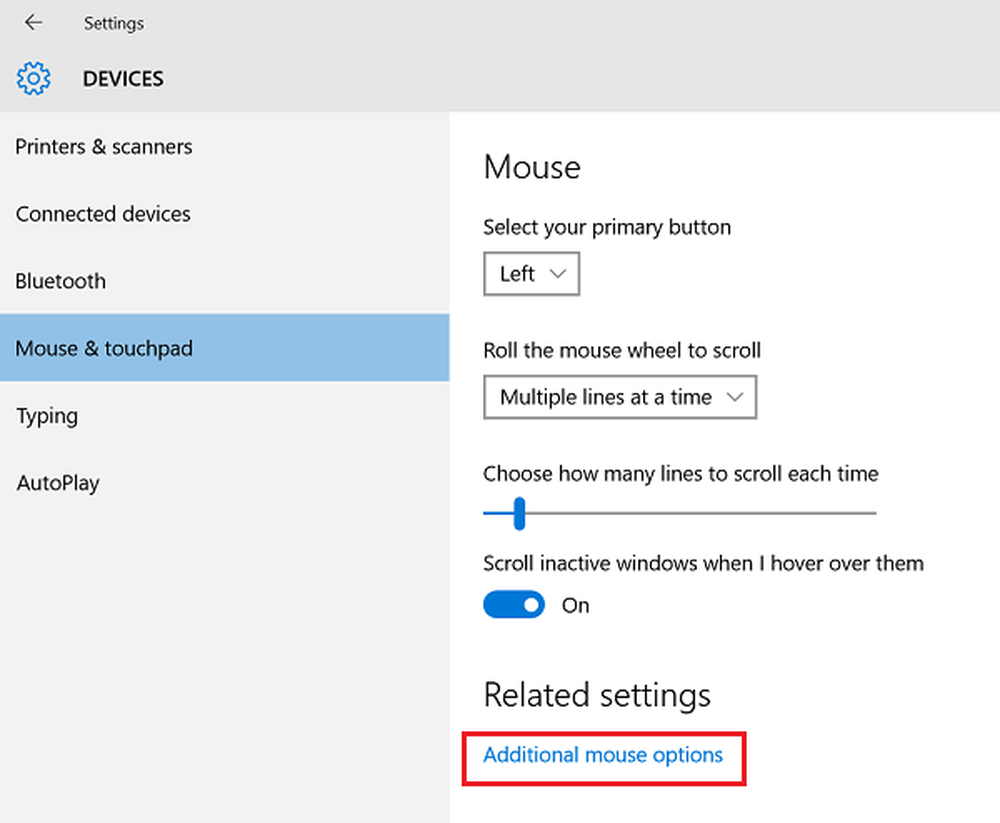
En Windows 10, el valor de desplazamiento predeterminado para la rueda del Ratón se establece automáticamente en 3. Si desea aumentar o ajustar la velocidad del desplazamiento del mouse para facilitarle las cosas, debe configurarlo de la forma que prefiera. Veamos cómo puede cambiar la velocidad de desplazamiento del mouse en Windows 10.
Cambiar la velocidad de desplazamiento del mouse
Muchos ratones y paneles táctiles avanzados cuentan con controladores especializados con muchas opciones adicionales que se muestran en pestañas separadas en la ventana Propiedades del mouse. Para configurar estos ajustes, debe consultar el manual de usuario de su hardware. Las otras funciones básicas de su mouse pueden configurarse accediendo a la aplicación de configuración.

Lo primero es lo primero, haga clic en el menú Inicio haciendo clic en el botón Inicio en la esquina inferior izquierda de la pantalla.
A continuación, haga clic en Ajustes para abrir la aplicación. Cuando aparezca la aplicación de configuración, haga clic en Dispositivos.
Seleccionar Raton y touchpad Desde el menú de la izquierda para abrir la pantalla de configuración del mouse..
Deberías ver un deslizador. Puede usarlo para establecer cuántas líneas debe saltar la rueda de desplazamiento a la vez para cada desplazamiento. Simplemente mantenga presionado y arrastre el control deslizante hasta el número que desea.De forma predeterminada, el valor del control deslizante ya está establecido en "3". Si es necesario, puede ajustarlo para que responda a cualquier sensibilidad entre 1 y 100. Si desea ingresar un valor de su elección para la sensibilidad de la rueda de desplazamiento, abra el enlace en la parte inferior de la página que dice "Opciones de mouse adicionales”.
Cuando aparezca el diálogo del ratón, seleccione "Rueda"Pestaña adyacente a las opciones de puntero en la ventana Propiedades del mouse.

En el cuadro que se muestra, ingrese el valor para la sensibilidad de la rueda de desplazamiento que desea. En el mismo cuadro, encontrará la opción de vincular su rueda de desplazamiento a la "Una página a la vez”Función.
Leer: ¿Debería desactivar Mejorar la precisión del puntero en Windows??
Por cada desplazamiento que realice, la rueda saltará una página completa de contenido a la vez, en lugar de recorrerla línea por línea. Lo mismo podría usarse para ajustar la configuración de lo que se conoce como "desplazamiento horizontal".



